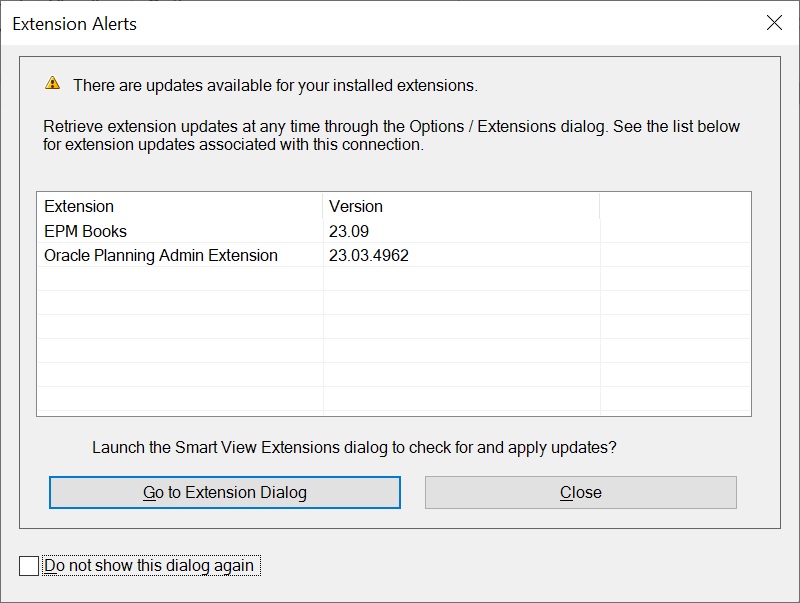Uso de Alertas de extensión
Tipos de orígenes de datos: extensiones de Cloud EPM
El cuadro de diálogo Alertas de extensión le ayuda a mantener actualizadas las extensiones de Cloud EPM instaladas. Si aún no ha instalado estas extensiones, en el cuadro de diálogo se le informa de que están disponibles para su instalación.
Si aún no ha instalado las extensiones, el cuadro de diálogo le informa de las extensiones que están disponibles para su instalación. Si ya ha instalado extensiones, el cuadro de diálogo le informa cuando hay actualizaciones disponibles.
Para visualizar el cuadro de diálogo Alertas de extensión: